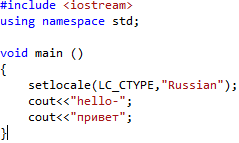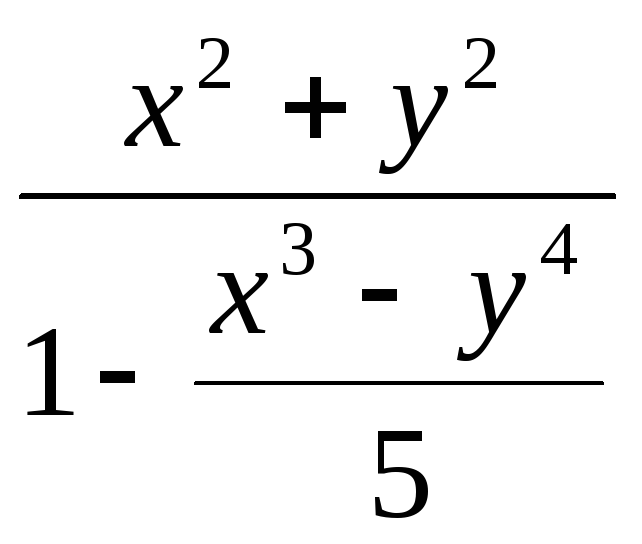1c / Лабораторная работа_3
.docЛабораторная работа №3
Тема: Составление программ линейной структуры.
Цель: Получить практические навыки разработки программ линейной структуры.
Задание
-
Изучить сведения о структуре программы на языке C++, алфавите языка, типах данных, технологии построения программ линейной структуры, создании консольного проекта (см. ПРИЛОЖЕНИЕ 1).
-
В соответствии с заданным вариантом разработать программу вычисления выражения по формуле. Название проекта – LineX, где X – номер варианта (например, Line10).
-
Составить отчет о работе, включающий задание, постановку задачи, формализацию задачи, блок-схему алгоритма, код программы, тестовый пример.
Учебная информация
Структура программы на С++ состоящих из следующих элементов:
#include <заголовочный файл>
int main(){
операторы;
return 0;}
где,
#include <заголовочный файл> – это директива препроцессора, которая представляет собой инструкцию, записанную в тексте программы на С++ и выполняемую до трансляции программы.
Директива #include включает в текст программы содержимое указанного файла.
Имеет две формы:
#include “имя_файла”
#include <имя_файла>
Если имя файла задано в угловых кавычках, то поиск файла производится в стандартных каталогах ОС, задаваемых командой PATH. Если же имя указано в кавычках, то поиск файла осуществляется в соответствии с заданным маршрутом, а при его отсутствии – в текущем каталоге.
int main(){
return 0;}
Это означает, что перед нами функция. Вся совокупность приведенных строк называется определением функции. Это определение состоит из двух частей: первой строки int main (), которая называется заголовком функции и остальной части, заключенной в фигурные скобки, которая является телом функции.
Заголовок функции определяет интерфейс между функцией и остальной частью программы, а тело функции содержит инструкции для компьютера, т.е. определяет то, что собственно делает функция.
Заключительный оператор return 0; (оператор возврата).
Синтаксис языка С++ требует, что определение функции main начиналось с int main(). Информация в круглых скобках называется списком аргументов или списком параметров.
Алфавит языка С++
В С++ используются следующие символы:
-
Знаки препинания: . , : ;
-
Скобки: () {} []
-
Знаки: | ^ ? _
-
Двойные и одинарные кавычки: “ ‘
-
Комментарии
-
Переменные
Каждая переменная имеет имя, тип, размер и значение.
Имя переменной в прямом смысле является ее названием. Имя переменной, или идентификатор, может состоять из латинских букв, цифр и символа подчеркивания.
Тип определяет, какие символы или числа записаны в ячейку памяти под этим именем.
Размер указывает максимальную величину или точность задания числа.
Описание переменных имеет вид:
имя_типа список_переменных
Примеры описаний:
char symbol, cc;
int number, row;
Типы данных
Данные в языке С++ разделяются на две категории: простые (скалярные), будем их называть базовыми, и сложные (составные) типы данных.
Основные типы базовых данных: целый - int (integer), вещественный с одинарной точностью - float и символьный - char (character).
В свою очередь, данные целого типа могут быть короткими - short, длинными - long и беззнаковыми - unsigned, а вещественные - с удвоенной точностью - double.
Таблица
-
Тип данных
Объем памяти (байт)
Диапазон значений
сhar
1
-128 …127
int
2
-32768…32767
short
2(1)
-32768…32767(-128…127)
long
4
-2147483648…2147483647
unsigned int
4
0…65535
unsigned long
4
0…4294967295
float
4
3,14*10-38…3,14*1038
double
8
1,7 *10-308 1,7 *10308
Арифметические операции
К ним относятся:
– вычитание или унарный минус;
+ сложение или унарный плюс;
* умножение;
/ деление;
% деление по модулю;
++ унарная операция увеличения на единицу (инкремент);
-- унарная операция уменьшения на единицу (декремент).
Пример. Программа расчета среднего арифметического трех введенных значений.
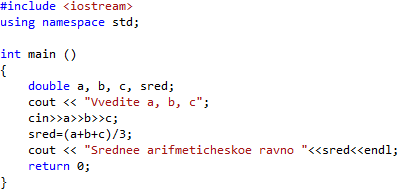
Программы линейной структуры представляют собой одну из разновидностей базовых конструкций структурного программирования, так называемое следование.
Следованием называется конструкция, представляющая собой последовательное выполнение двух или более операторов (простых или составных).
Целью использования базовых конструкция является получение программы простой структуры. Такую программу легко читать, отлаживать и при необходимости вносить в нее изменения.
Пример задания
![]()
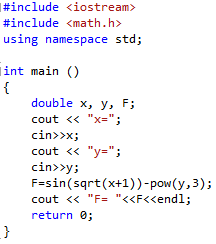
Для вычисления корней, степени, синуса, косинуса и т.д. в С++ используется библиотека math.h.
Функция вычисления степени
pow(число_возводимое_в_степень, степень)
Функция вычисления корня
sqrt(выражение)
Функция вычисления синуса
sin(число)
Задания к лабораторной работе №3
|
1.
|
13.
|
|
2.
|
14.
|
|
3.
|
15.
|
|
4.
|
16.
|
|
5.
|
17. |
|
6.
|
18.
|
|
7.
|
19.
|
|
8.
|
20.
|
|
9.
|
21.
|
|
10.
|
22.
|
|
11.
|
23.
|
|
12.
|
24.
|
ПРИЛОЖЕНИЕ 1
Создание решения (solution), проекта и файла с исходным кодом
1. Для запуска Microsoft Visual Studio 2010 выполнить действия: Пуск→Все программы→Microsoft Visual Studio 2010.
2. Для создания нового проекта выбрать пункт меню File→New→Project. Откроется окно New Project. В левой части окна (Recent Tamplates) выбрать Win32. В правой части выбрать шаблон - Win32 Console Application.
В нижней части окна нужно ввести (рисунок 1):
- в поле Name – Название проекта – LineX, где X – номер варианта (например, Line10);
- в поле Location – папку для сохранения (d:\other_user\ASU).
Также поставьте флажок Create directory for solution (Создать папку для решения).
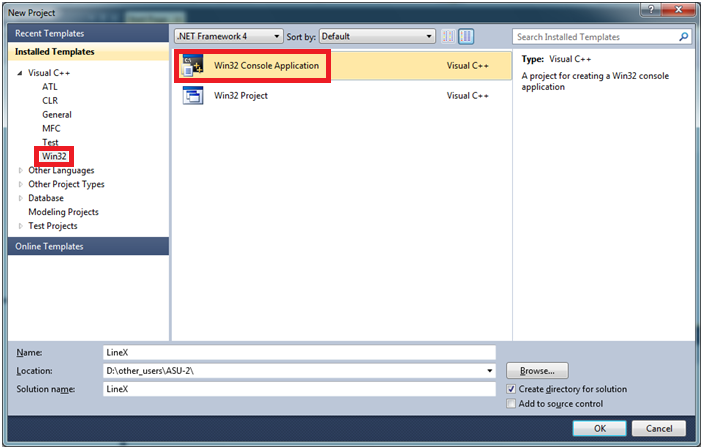
Рис. 1. Окно создания проекта
3. В следующем окне нажать Next и в окне Win32 Application Wizard - solution выбрать следующее: Application type (Тип приложения) - Console application и установить флажок в Additional options (Дополнительные свойства) - Empty project (пустой проект) (рисунки 2, 3). Нажать кнопку Finish.
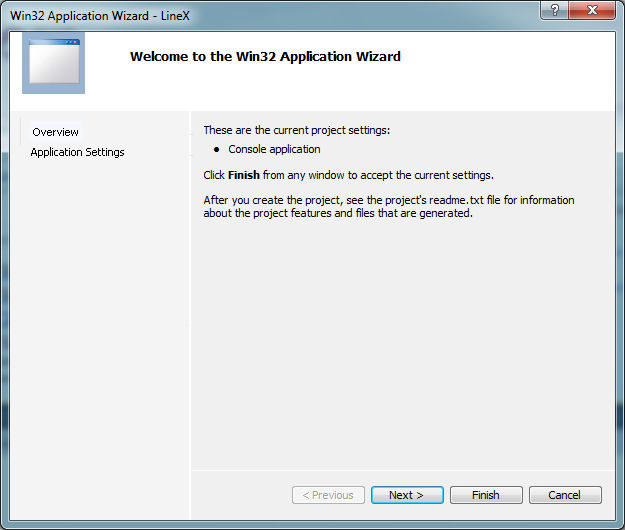

Рис. 2.
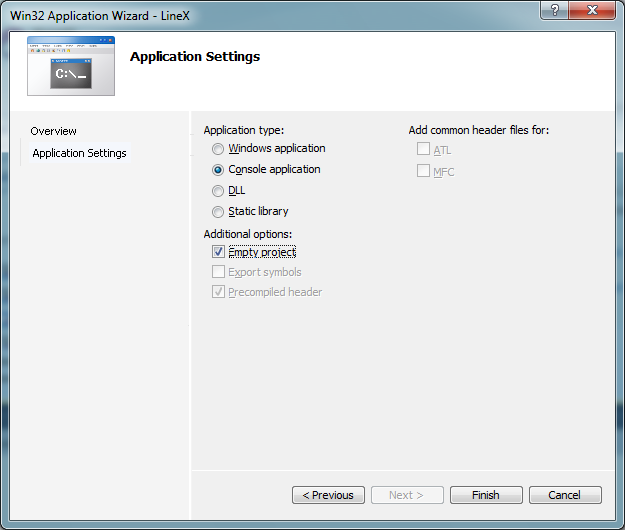


Рис. 3.
4. Мы создали проект, теперь в проект нужно добавить файл. Выбирать пункт меню File → New → File. Откроется окно New File (Новый файл). В левой части окна (Install Templates) выбрать тип Visual C++. В правой части выделить шаблон C++ File (.cpp) и нажать кнопку Open.
Теперь файл, который был создан нужно добавить к проекту. Для этого выбирать пункт меню File → Move Source2.cpp into → 1 LineX. Откроется окно сохранения файла (Save File As). В поле "Имя объекта" введите имя файла LineX (где Х – номер варианта). Нажать "Сохранить".
Посмотрите на обозреватель решений (Solution Explorer) (рисунок 4). Первая строка - Solution 'LineX' (1 project). Это как нетрудно догадаться решение. На следующей строчке находится узел LineX - это проект. Раскрыв данный узел, можно увидеть содержимое проекта. Проект включает в себя несколько типов файлов: Header Files (Заголовочные файлы), Resource Files (Файлы ресурсов), Source Files (Файлы исходного кода).
В Source Files проекта появился новый файл "LineX.cpp". Файл с расширением .cpp - это файл, содержащий исходный код программы.
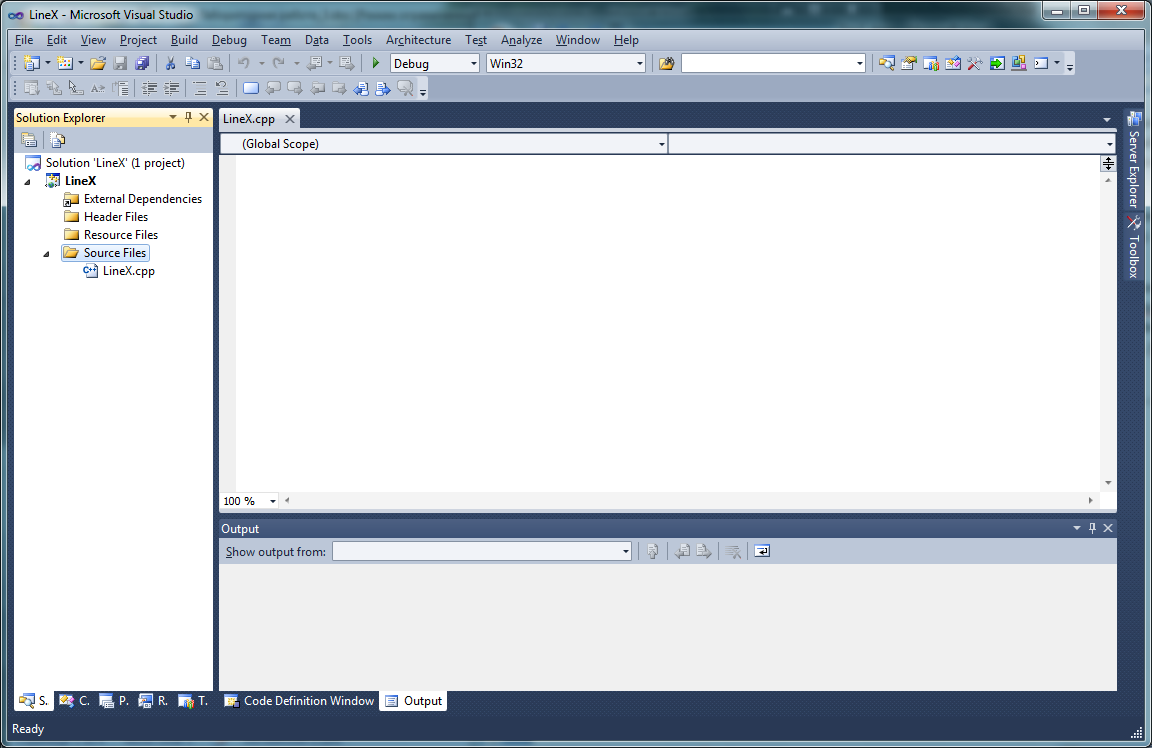
Рис. 4.
Запуск программы
Выбирать пункт меню Build→ Build solution (Построение → Построить решение) или нажать F7. Далее следует посмотреть на окно Output (Вывод) внизу экрана (рисунок 5).

Рис. 5
На рисунке 5 описан процесс сборки решения (building - сборка, построение). Сборка включает в себя компиляцию (compiling) и компоновку (linking). К концу данного текста встречаются две строки:
1>Название проекта - 0 error(s), 0 warning(s)
Эти строки говорят, как была произведена сборка проектов. Если есть хоть одна ошибка, то собрать проект не получилось, соответственно его не получится и запустить. Если есть предупреждения, то проект запустить можно, но в коде что-то не так. Например, предупреждения выдаются, когда переменные объявляются, но не используются.
И последняя строка относится к решению:
=== Build: 1 succeeded, 0 failed, 0 up-to-date, 0 skipped ====
Первое число - сколько проектов успешно (succeeded) собрано, второе - сколько собрать не получилось (failed). В данном случае проект успешно собран.
Для запуска проекта необходимо нажать F5.
Поддержка русского языка
Консольные приложения не поддерживают русский язык. Чтобы это исправить необходимо вызвать функцию setlocale() со следующими параметрами:
setlocale(LC_CTYPE,"Russian");
После этого можно выводить текст на русском языке. Пример программы: